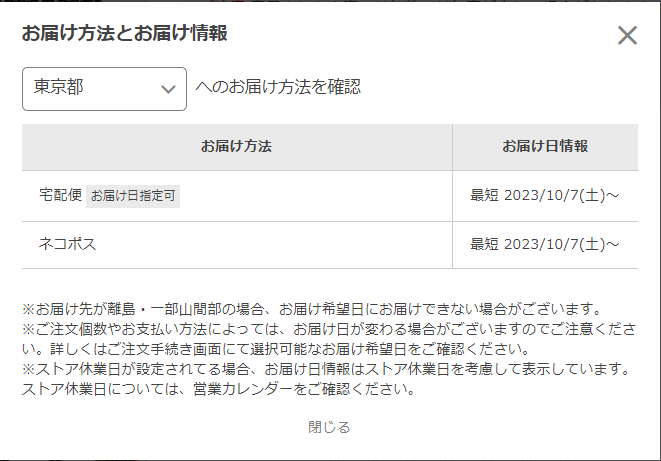Yahoo!ショッピングでは優良配送に対応することが重要ですが、全商品は対応できないお店もあると思います。
優良配送を商品ごとに設定する方法について、解説します。
なおYahoo!ショッピング完全攻略ガイドでも優良配送の設定方法を記載しましたが、現在は設定方法が一部ことなっています。
優良配送を商品ごとに設定するには、以下の手順で設定が可能です。
1.優良配送対応と優良配送でない配送方法を作る
2.1で作った配送方法ごとに、配送グループを作る
3.商品ごとに、配送グループを割り当てる
これにより、商品によって優良配送対応と非対応を分けることができます。
1.優良配送対応と優良配送でない配送方法を作る
配送方法を作成する
まず、配送方法をそれぞれ作成します。
ストアクリエイター管理画面で、「ストア構築」→「カート設定」→「配送方法、送料設定」を開きます。

通常の配送方法があるはずなので、あらたに優良配送非対応または優良配送対応するための配送方法を作ります。
「設定」を押して、配送方法名や配送会社などを入力します。
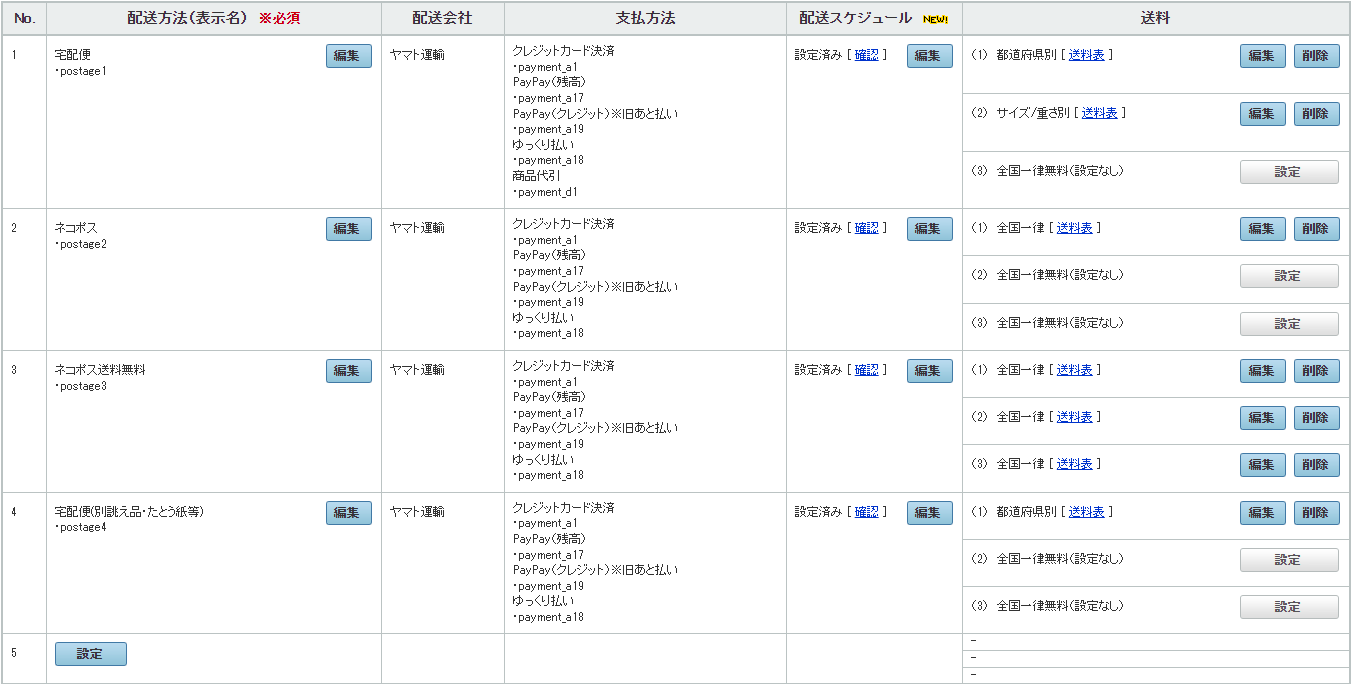
配送スケジュールを設定する
次に、配送方法ごとにどれぐらいの配送日数がかかるか、設定します。作成した配送方法の「配送スケジュール」で「編集」をクリックします。

「お届け希望日の設定」で「最短お届け日の設定」の「編集」をクリックします。
なお、お客様に配送希望日を選ばせたくない場合は「表示しない」にした上で、「最短お届け日の設定」の「編集」を行います。
「最短お届け日の設定」の設定を行わないと優良配送対応にならないので注意してください。
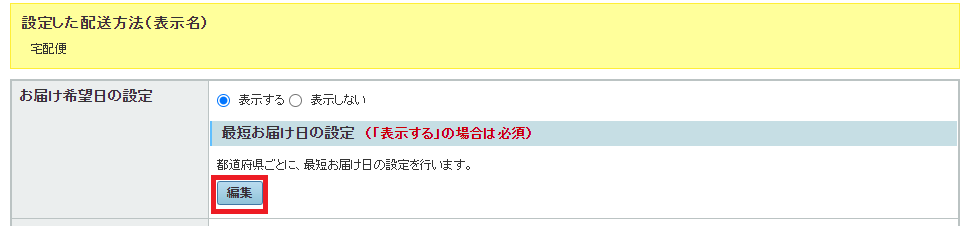
都道府県ごとの配送日数を入力する画面になります。この画面で「翌日お届け」または「翌々日お届け」になっている県に住んでいるお客様のみ、優良配送になります。
配送会社からもらえる地域ごとの配送日数を元に、入力します。
東京など離島がある地域については、離島を無視した日数を入れて大丈夫です。
また「最短お届け日の注文締切時間」も重要です。たとえば「翌々日お届け」で「注文締切時間」が13:00の場合、13時を過ぎたら優良配送ではなくなります。
受注業務ができる範囲で、できるだけ遅い「注文締切時間」にしましょう。
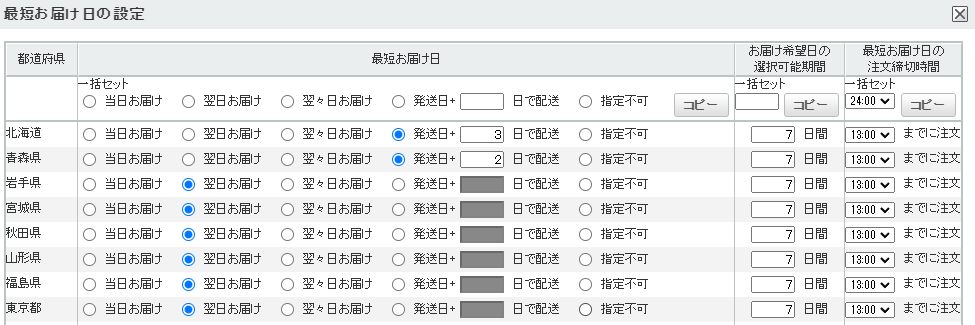
都道府県ごとの配送日数を入力したら、もう一つの配送方法でも同様に設定します。
優良配送用の配送方法は短い日数に、優良配送非対応の配送方法は5日後にするなど、実際の業務フローと配送会社のお届け日数を計算して入れておきます。
1で作った配送方法ごとに、配送グループを作る
次に、配送グループを作成します。配送グループとは、たとえばお客様が「宅配便」と「メール便」を選べるようにするための、配送方法をまとめたグループのことです。
画面上部の「配送グループ設定」を開きます。

配送グループの横にある「編集」をクリックします。
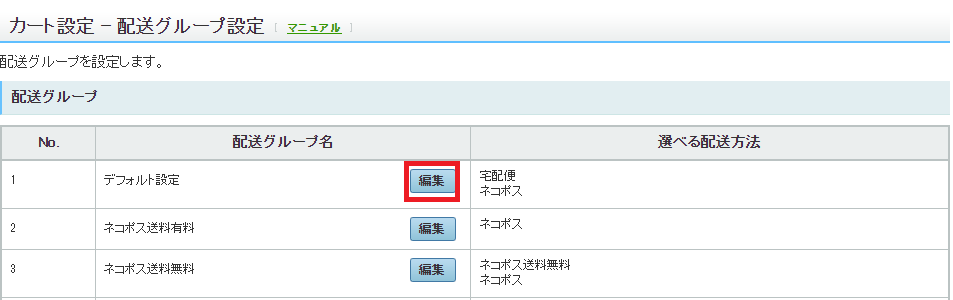
配送グループに登録したい配送方法を選択しておきます。優良配送用の配送グループには優良配送の配送方法、非対応の配送グループには非対応の配送方法をそれぞれ登録しておきます。配送グループ名でデフォルト設定になっている配送グループは変更できませんが、それ以外の配送グループは変更できるので「優良配送用」などわかりやすい名前にしておきましょう。
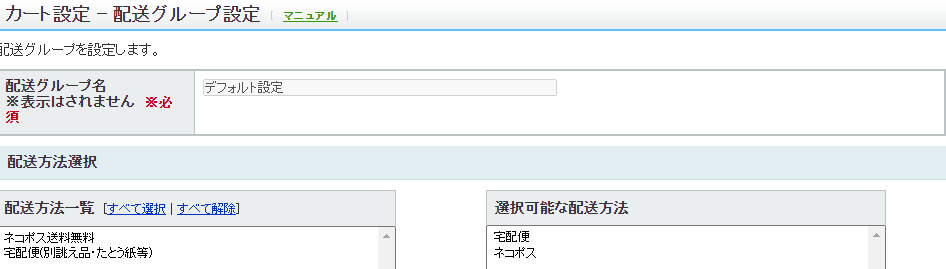
3.商品ごとに、配送グループを割り当てる
配送方法の作成と配送グループの作成が完了したら、商品の編集画面に入ります。
商品の編集画面で、画面中ほどに「発送日情報(共通)」という欄があるので、優良配送の場合は当日発送や翌日発送にしておきます。

次に商品の編集画面で下にある「配送グループ管理番号」で、先ほど編集した配送グループを登録します。

商品ごとに、それぞれ上記の作業を行います。商品数が多い場合はCSVデータでも変更が可能です。
CSVデータでの項目名は「発送日情報(共通)」が lead-time-instock 、「配送グループ管理番号」が postage-set です。
これで、商品ごとの優良配送・優良配送非対応が完了しました。
商品ページでも、以下のように配送グループに登録した配送方法が表示されます。